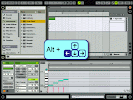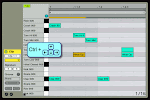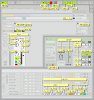Rumotescripts GoodKeys

GoodKeys — дополнение, расширяющее список горячих клавиш в Ableton Live. Благодаря новым клавиатурным сочетаниям освобождается мышь, взаимодействие с приложением становится проще и быстрее, появляются новые функции.
Возможности
- перемещение по панелям (фокус на браузер, Clip View, аранжировку и т. п.)
- моментальный переход к соседнему клипу или дорожке
- управление параметрами текущей дорожки или рековой цепи: громкостью, панорамой и др.
- изменение параметров выбранного клипа: gain, pitch, границы зацикливания
- точное изменение velocity выделенных нот
- доступ к различным кнопкам без использования мыши.
Особенности перемещения по панелям (Alt+стрелки): когда открыто только основное окно Live, то первое нажатие (например, Alt+вниз) откроет панель (Detail View) и переместит на неё фокус. Повторное нажатие комбинации скроет эту панель. Если кроме основного окна открыто второе (Second Window), тогда раскладка будет строго определена — в первом окне разместится Detail View, а второе будет отведено под сессию/аранжировку.
Клавиши F1..F8 управляют параметрами выделенной дорожки или рековой цепи. Например, чтобы уменьшить громкость дорожки, надо нажать F5, а чтобы увеличить — F6. Нажатие клавиши F6 с зажатой F5 установит уровень 0 дБ, если текущий уровень меньше 0 дБ, и 6 дБ, если текущий уровень больше 0 дБ. Нажатие клавиши F5 с зажатой F6 установит уровень 0 дБ или −∞ дБ (демонстрация).
Аналогичным образом управляются и другие регуляторы. Также доступно нажатие кнопок Mute (F1), Solo (F2) и Arm (F3). Клавиши F1..F8 с модификатором Alt регулируют посылы, с Ctrl — точная регулировка или добавляющее Solo/Arm (Ctrl+F2/Ctrl+F3), вместе с Shift — эти же параметры, но для рековой цепи, или изменение параметров выбранного клипа, если вместо цепи отображается Clip View.
К стандартному Ctrl+Shift+M для вставки MIDI-клипа добавлен более удобный вариант — клавиша Insert.
Полный список горячих клавиш: vk.com/page-64609_51727127
Системные требования
Ableton Live 9.1—10.0. Операционная система: Microsoft Windows. Особых требований к оборудованию нет.
Установка
- Скачайте и распакуйте архив.
- Скопируйте папку GoodKeys в папку %PROGRAMFILES%\Ableton\Live <version>\Resources\MIDI Remote Scripts\
- Запустите Live.
- Откройте настройки приложения, перейдите во вкладку Link/MIDI и выберите в списке Control Surface пункт GoodKeys. В области уведомлений появится чёрная иконка с буквами Gk.
- Пользуйтесь! И не забывайте, что в Live и без того есть множество полезных клавиатурных сочетаний.
Скачать
- GoodKeys 1.3.3 (02.05.2019) (453 КБ)
- GoodKeys 1.2.2 (08.02.2017) (458 КБ)
- Spray’s Addition (16.04.2014) (488 КБ)
Решение проблем
GoodKeys перехватывает системные сообщения и управляет окнами на низком уровне. Поэтому может случиться, что ваш антивирус посчитает программу вредоносной. Например, был случай, когда нормальному запуску помешал антивирус Avast, причём без каких-либо оповещений. Если GoodKeys у вас не работает (не появляется иконка в области уведомлений), а процесс GoodKeys.exe висит в памяти и не завершается, попробуйте добавить программу в список исключений антивируса, а потом перезагрузить компьютер.
Последнее редактирование: